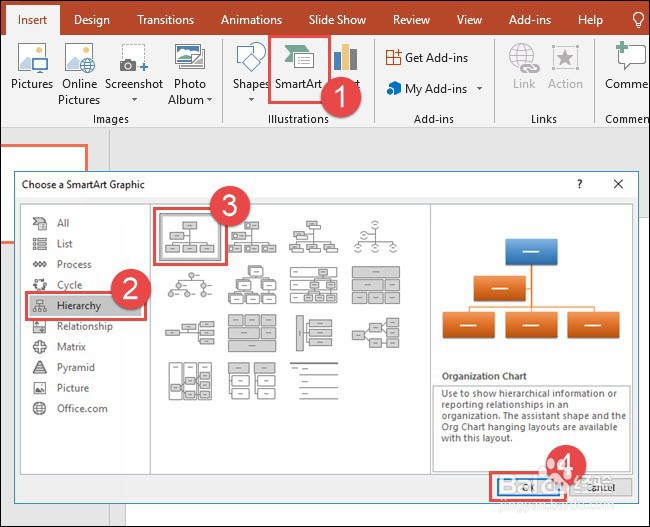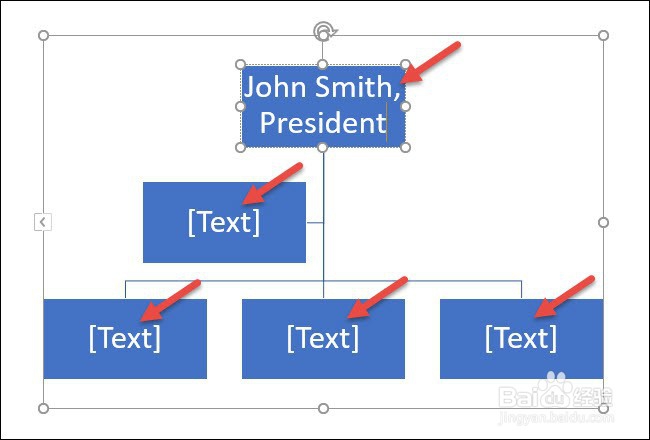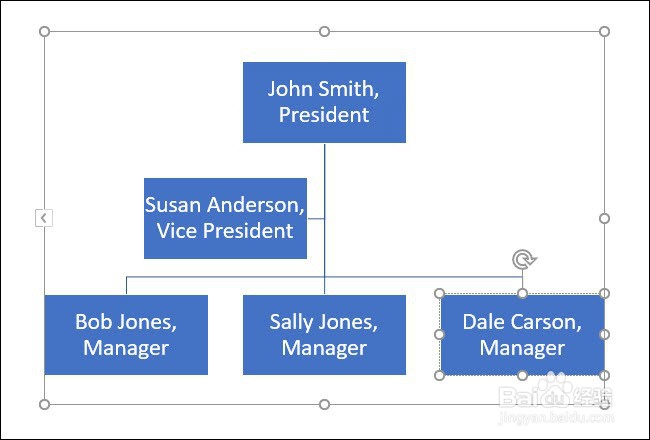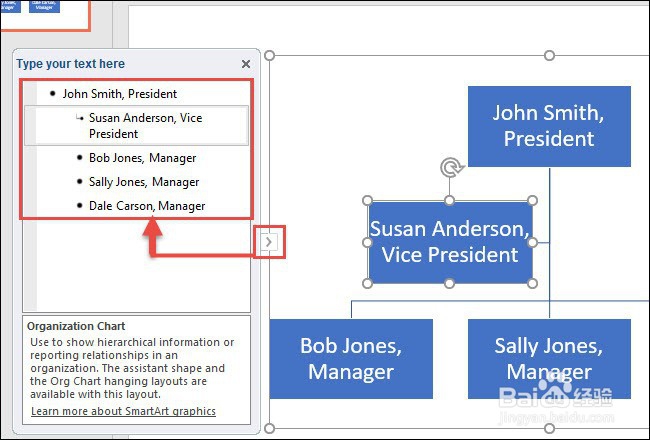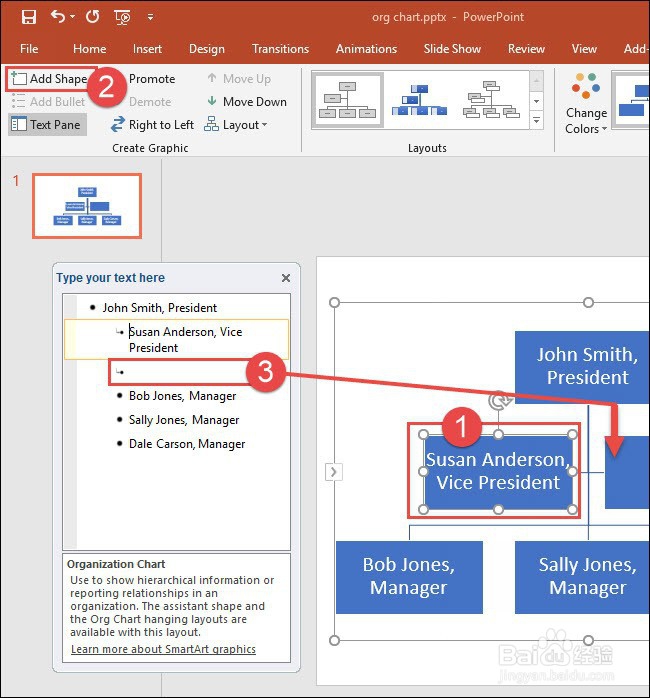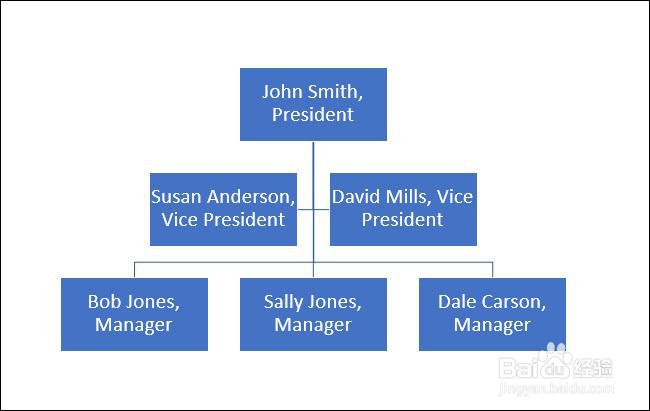如何在PowerPoint中创建组织结构图
1、转到“插入”选项卡,然后单击“ SmartArt”。在打开的“选择SmartArt图形”窗口中,选择左侧的“层次结构”类别。在右侧,单击组织结构图布局,例如“组织结构图”。完成后,单击“确定”。
2、单击SmartArt图形中的一个框,然后键入您的文本。
3、键入要替换占位符文本的文本。单击SmartArt图形中的每个其他文本框,然后在其中键入您的文本。
4、这是到目前为止您的组织结构图可能的示例:
5、或者,您也可以在文本窗格中键入文本,而不是直接在框中键入文本。如果“在此处键入文本”窗格不可见,请单击SmartArt图形边缘上的控件。
6、要插入新框,请单击最接近要添加新框的位置的现有框。在“设计”选项卡上,单击“添加形状”。直接在新框中或通过文本窗格键入新文本。
7、这就是在Microsoft PowerPoint中创建组织结构图的全部内容。
声明:本网站引用、摘录或转载内容仅供网站访问者交流或参考,不代表本站立场,如存在版权或非法内容,请联系站长删除,联系邮箱:site.kefu@qq.com。
阅读量:63
阅读量:95
阅读量:37
阅读量:68
阅读量:95